AI开发平台MODELARTS-PyCharm手动连接Notebook:Step5 在开发环境中调试代码
Step5 在开发环境中调试代码
由于已经连接至云端开发环境,此时可以方便的在本地PyCharm中编码、调测并运行。运行实际环境为云上开发环境,资源为云上昇腾AI处理器资源。可以做到本地编写修改代码,直接在云上环境运行。
像本地运行代码一样,直接单击运行按钮运行代码即可,此时虽然是在本地IDE单击的运行按钮,实际上运行的是云端开发环境里的代码,日志可以回显在本地的日志窗口。
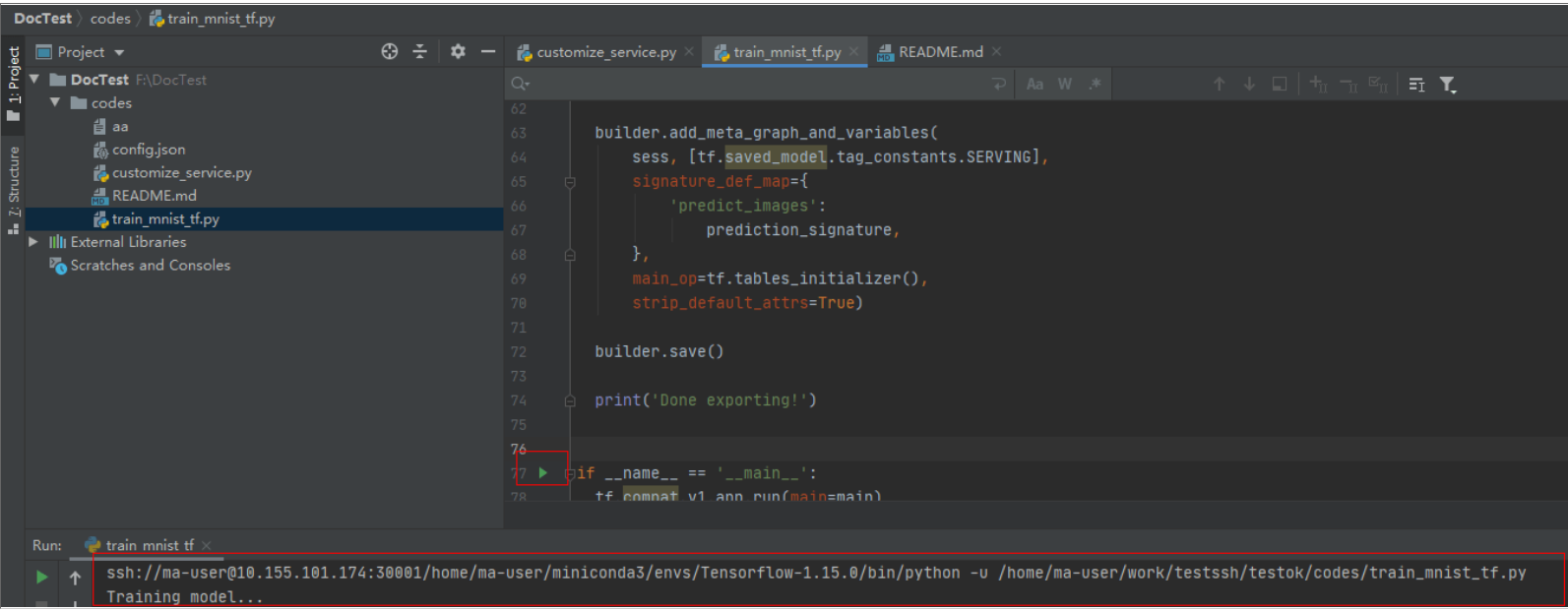
也可以单击右上角的Run/Debug Configuration来设置运行的参数。
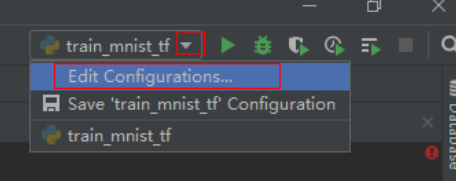
当需要调试代码时,可以直接打断点,然后使用debug方式运行程序。
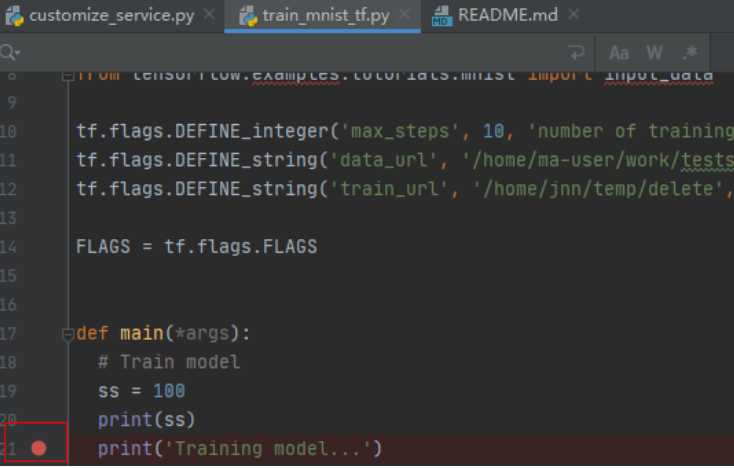
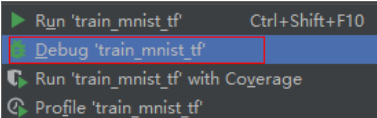
此时可以进入debug模式,代码运行暂停在该行,且可以查看变量的值。
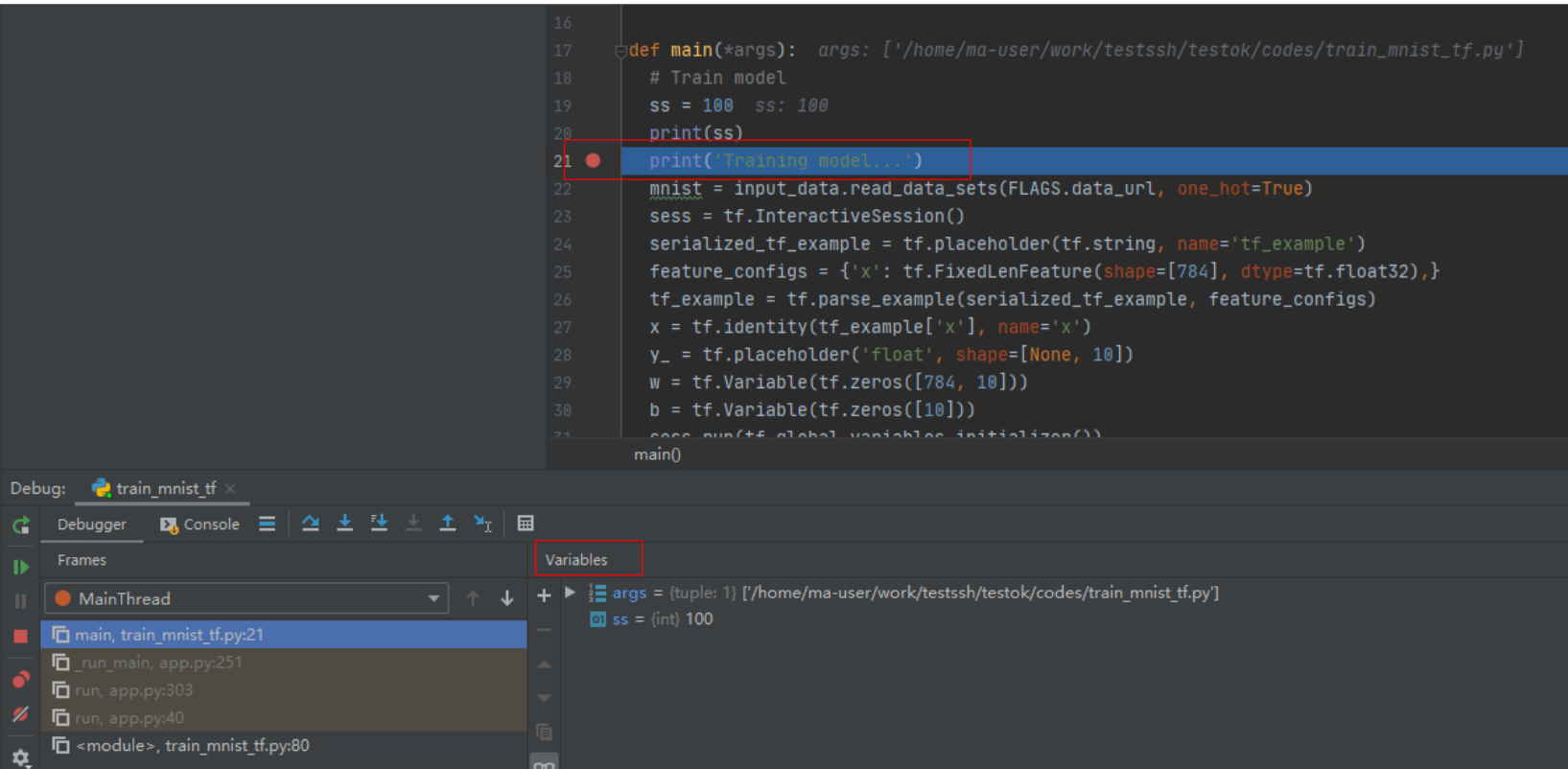
使用debug方式调试代码的前提是本地的代码和云端的代码是完全一致的,如果不一致可能会导致在本地打断点的行和实际运行时该行的代码并不一样,会出现意想不到的错误。
因此在配置云上Python Interpreter时,推荐选择Automatically upload选项,以保证本地的文件修改能自动上传到云端。如果没有选择自动上传,则本地代码修改完后,也可以参考Step6 同步上传本地文件至Notebook手动上传目录或代码。








